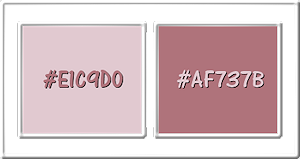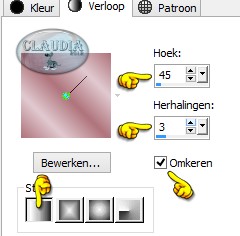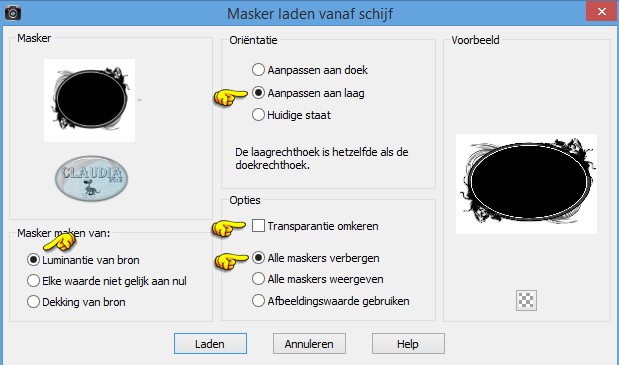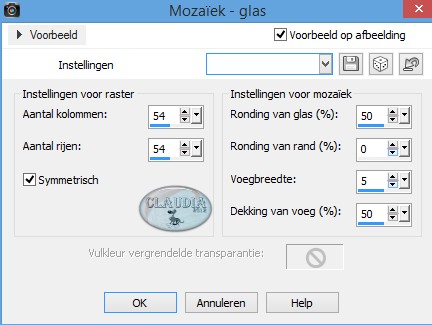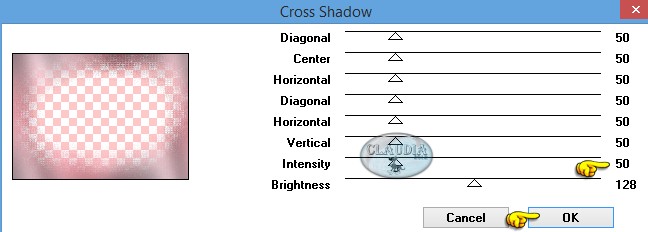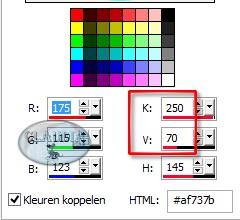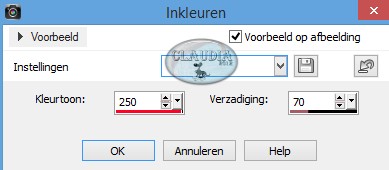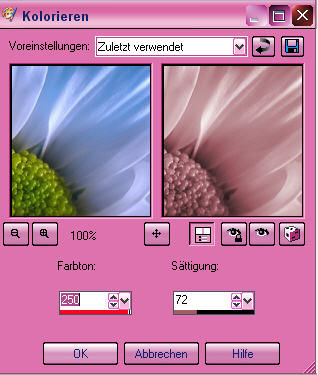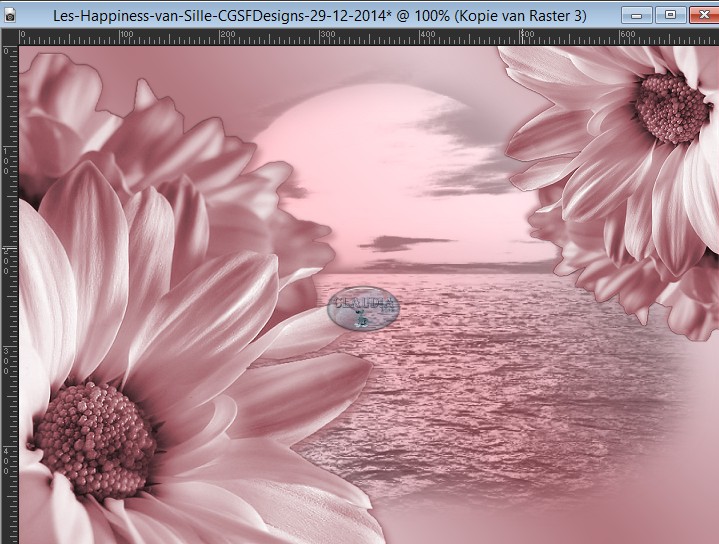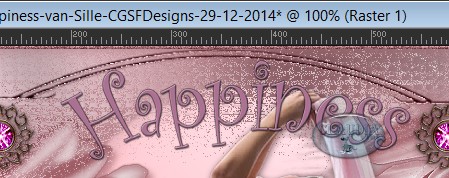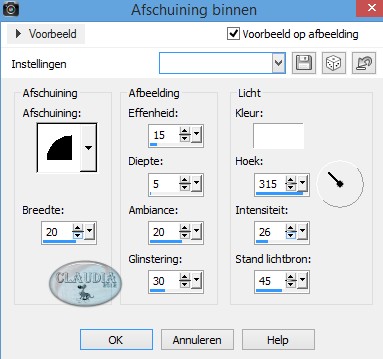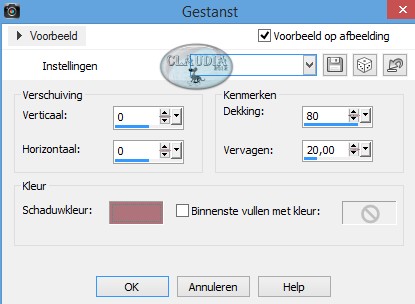Deze tutorial is auteursrechtelijk beschermd door Sille's Bastelwelt, alle rechten voorbehouden.
Elke verspreiding, zonder voorafgaande schriftelijke toestemming is geheel verboden.
Elke gelijkenis met een andere tutorial is puur toeval.
Deze les is geschreven in PSP X6 op 29-12-2014.
En volledig nagekeken en aangepast op 03-08-2017.
Ik heb de persoonlijke toestemming van Sille om haar lessen te vertalen uit het Duits.
Wil je deze vertaling linken, dan moet je Sille daarvoor persoonlijk toestemming om vragen !!!
Ik ben alleen maar de vertaler, de auteursrechten liggen volledig bij Sille.
Vielen Dank Sille, das ich Ihnen schöne Lektionen im Niederländisch Übersetzen kann.
Claudia.
Materialen :

Steek het Masker in de juiste map van jouw PSP-versie : Corel_07/Maskers.
Filters :

- Graphics Plus - Cross Shadow.
Kleurenpallet :
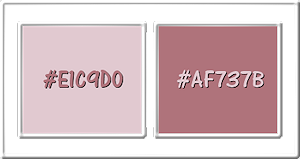
Voorgrondkleur = #E1C9D0
Achtergrondkleur = #AF737B
Wanneer je met eigen kleuren werkt speel dan met de mengmodus
en/of dekking naar eigen inzicht


1.
Open een Nieuwe afbeelding van 700 x 500 px, transparant.
Neem uit je tube 2 kleuren, een lichte Voorgrondkleur en een donkere Achtergrondkleur.
Dit zijn mijn gekozen kleuren :
Voorgrondkleur = #E1C9D0
Achtergrondkleur : #AF737B
Klik met de muis in de Voorgrondkleur en maak een Verloop met deze instellingen :
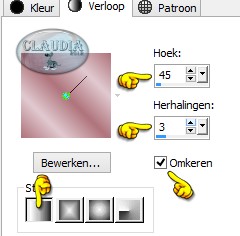
Vul de afbeelding met dit Verloop.
Aanpassen - Vervagen - Gaussiaanse vervaging : Bereik = 20.

2.
Lagen - Nieuwe rasterlaag.
Ga naar het Kleurenpallet en klik in het Verloop en zet het vinkje uit bij "Omkeren".
Vul de laag nu met dit nieuwe Verloop.
Aanpassen - Vervagen - Gaussiaanse vervaging : met dezelfde instelling als daarnet.

3.
Lagen - Masker laden/opslaan - Masker laden vanaf schijf : gabeemask18
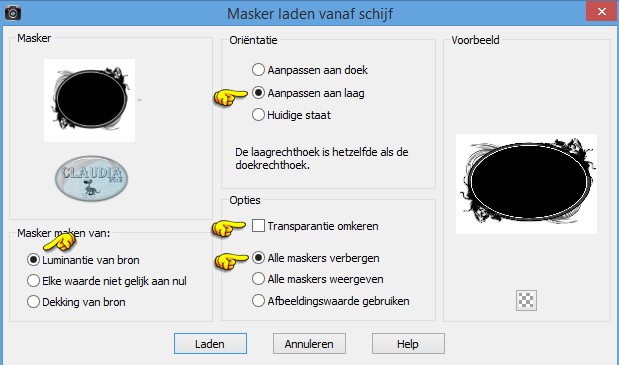
Lagen - Samenvoegen - Groep samenvoegen.
Effecten - Textuureffecten - Mozaïek-glas :
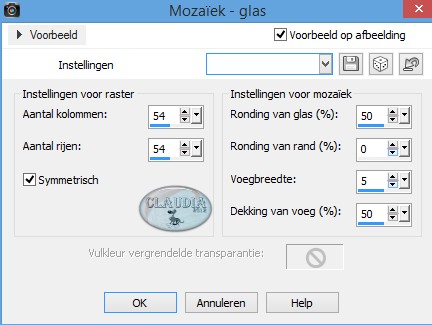
Effecten - Insteekfilters - Graphics Plus - Cross Shadow :
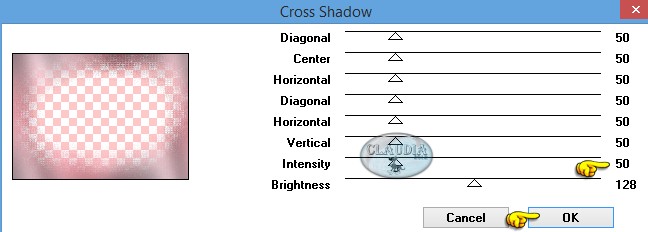

4.
Activeer de onderste laag in het Lagenpallet (= Raster 1).
Lagen - Nieuwe rasterlaag.
Selecties - Alles selecteren.
Open uit de materialen de tube "Sunset-Laufey".
Bewerken - Kopiëren.
Ga terug naar je werkje.
Bewerken - Plakken in selectie.
Lagen - Eigenschappen : zet de Mengmodus van deze laag op Luminantie (oud) en de Dekking op 70%.
Selecties - Niets selecteren.

5.
Open uit de materialen de tube "blue_by_Emielcia_Tube by MM".
Bewerken - Kopiëren.
Ga terug naar je werkje.
Bewerken - Plakken als nieuwe laag.
Ga naar het Kleurenpallet en klik in de Achtergrondkleur.
Noteer de getallen die naast de letters K en V staan.
Dit zijn mijn getallen :
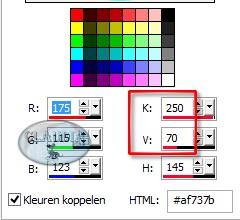
Ga terug naar je werkje.
Aanpassen - Kleurtoon en Verzadiging - Inkleuren en vul de zonet genoteerde getallen in :
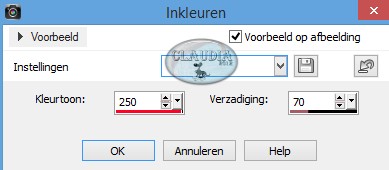
Dit zijn de getallen van Sille :
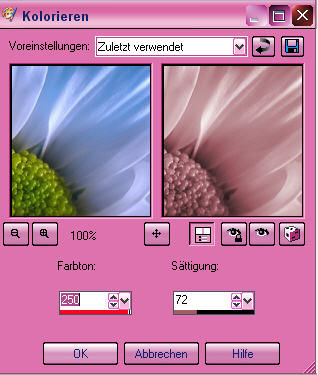
Afbeelding - Formaat wijzigen : 80%, formaat van alle lagen wijzigen niet aangevinkt.
Aanpassen - Scherpte - Verscherpen.
Plaats deze tube links onderaan in de hoek (om beter te schuiven zet je even de bovenste laag op slot).
Effecten - 3D Effecten - Slagschaduw :
Verticaal = 5
Horizontaal = 5
Dekking = 80
Vervaging = 10
Kleur = Achtergrondkleur : #AF737B (hier jouw Achtergrondkleur gebruiken)
Lagen - Dupliceren.
Afbeelding - Spiegelen.
Afbeelding - Omdraaien.
Afbeelding - Formaat wijzigen : 60%, formaat van alle lagen wijzigen niet aangevinkt.
Aanpassen - Scherpte - Verscherpen.
Plaats deze tube rechts bovenaan in de hoek.
Zo staan de beide bloemen nu :
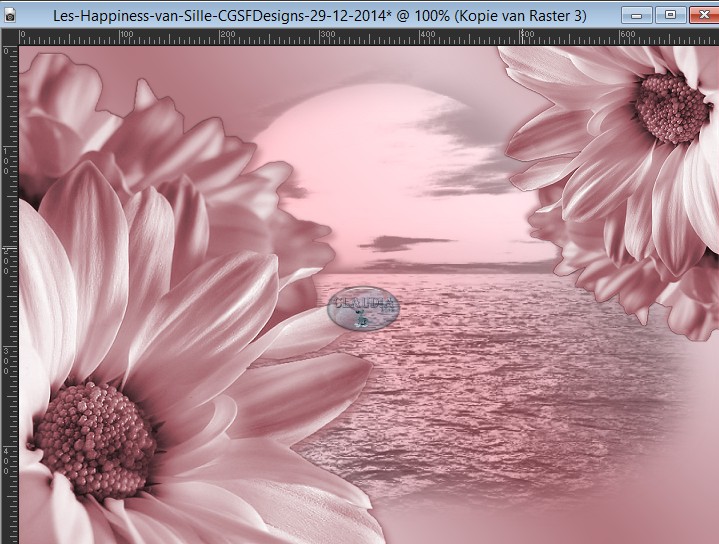
Als je de bovenste laag op slot had gezet, zet deze dan nu terug open !!!

6.
Activeer de bovenste laag in het Lagenpallet (= Groep - Raster 2).
Lagen - Nieuwe rasterlaag.
Selecties - Alles selecteren.
Open uit de materialen het element "190_BKD_DecorativeFrames".
Voor deze les nemen we de laag "Layer13".
Bewerken - Kopiëren.
Ga terug naar je werkje.
Bewerken - Plakken in selectie.
Selecties - Niets selecteren.
Lagen - Eigenschappen : zet de Mengmodus van deze laag op Luminantie (oud).

7.
Open uit de materialen het deco-element "bauble2".
Zoek een deco-element uit, die bij jouw werkje past.
Voor deze les heeft Sille deze genomen :

Activeer het Selectiegereedschap - Uit vrije hand (= lasso) - Van punt tot punt.
Maak nu een selectie rond het door jouw gekozen element.
Bewerken - Kopiëren.
Ga terug naar je werkje.
Bewerken - Plakken als nieuwe laag.
Afbeelding - Formaat wijzigen : 70%, formaat van alle lagen wijzigen niet aangevinkt.
Aanpassen - Scherpte - Verscherpen.
Effecten - 3D Effecten - Slagschaduw :
Verticaal = 1
Horizontaal = 1
Dekking = 80
Vervaging = 10
Kleur = #593539
Plaats het element links boven :

Lagen - Dupliceren.
Afbeelding - Spiegelen.
Lagen - Dupliceren.
Afbeelding - Omdraaien.
Lagen - Dupliceren.
Afbeelding - Spiegelen.

8.
Open uit de materialen de tube "MMDesignz_okt08_ 022si".
Bewerken - Kopiëren.
Ga terug naar je werkje.
Bewerken - Plakken als nieuwe laag.
Afbeelding - Formaat wijzigen : 70%, formaat van alle lagen wijzigen niet aangevinkt.
Aanpassen - Scherpte - Verscherpen.
Afbeelding - Spiegelen.
Plaats de tube zoals op het voorbeeld van de les bovenaan.
Effecten - 3D Effecten - Slagschaduw :
Verticaal = 5
Horizontaal = 5
Dekking = 80
Vervaging = 10
Kleur = #593539

9.
Open uit de materialen het WordArt "happiness".
Bewerken - Kopiëren.
Ga terug naar je werkje.
Bewerken - Plakken als nieuwe laag.
Afbeelding - Formaat wijzigen : 2 x 50% en 1 x 70%, formaat van alle lagen wijzigen niet aangevinkt.
Aanpassen - Scherpte - Verscherpen.
Plaats de tekst bovenaan op je werkje :
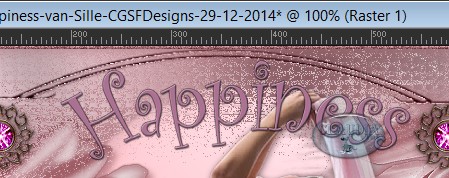
Effecten - 3D Effecten - Slagschaduw : de instellingen staan goed.
Kleur de tekst in met dezelfde instellingen als eerder of typ zelf een tekst die beter bij jouw werkje past.

10.
Lagen - Samenvoegen - Zichtbare lagen samenvoegen.
Afbeelding - Randen toevoegen : 3 px in een contrasterende kleur.
Activeer de Toverstaf (Doezelen en Tolerantie op 0) en selecteer de rand van 3 px.
Vul de selectie met de Achtergrondkleur : #AF737B (of jouw Achtergrondkleur).
Aanpassen - Ruis toevoegen/verwijderen - Ruis toevoegen (= Grofkorreligheid) :
Gelijkmatig en Monochroom aangevinkt
Ruis = 40%
Effecten - 3D Effecten - Afschuining binnen :
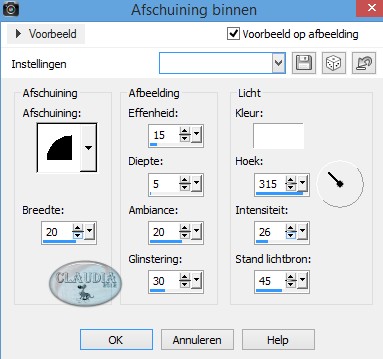
Selecties - Omkeren.
Effecten - 3D Effecten - Gestanst : de gebruikte kleur is de Achtergrondkleur
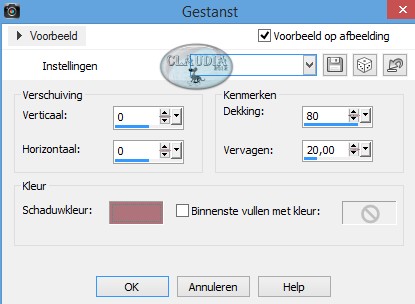
Selecties - Niets selecteren.
Lagen - Nieuwe rasterlaag en plaats hierop je watermerkje.
Lagen - Samenvoegen - Allelagen samenvoegen.
Sla je werkje op als JPG-formaat en daarmee ben je aan het einde gekomen van deze mooie les van Sille.

© Claudia - Augustus 2017.